Estafa YOUR APPLE DEVICE HAS A VIRUS (Mac)
Malware específico de MacConocido también como: "YOUR APPLE DEVICE HAS A VIRUS" (virus)
Obtenga un escaneo gratuito y verifique si su computadora está infectada.
ELIMÍNELO AHORAPara usar el producto con todas las funciones, debe comprar una licencia para Combo Cleaner. 7 días de prueba gratuita limitada disponible. Combo Cleaner es propiedad y está operado por RCS LT, la empresa matriz de PCRisk.
¿Cómo eliminar de Mac YOUR APPLE DEVICE HAS A VIRUS?
¿Qué es YOUR APPLE DEVICE HAS A VIRUS?
"YOUR APPLE DEVICE HAS A VIRUS" es una advertencia fraudulenta mostrada en un sitio web malicioso que los usuarios visitan sin darse cuenta; son redirigidos por varios programas potencialmente no deseados. Según la investigación, tales programas basura se infiltran en el sistema sin pedir permiso. Asimismo, los programas potencialmente no deseados ralentizan el rendimiento del sistema, generan anuncios y registran información variada.
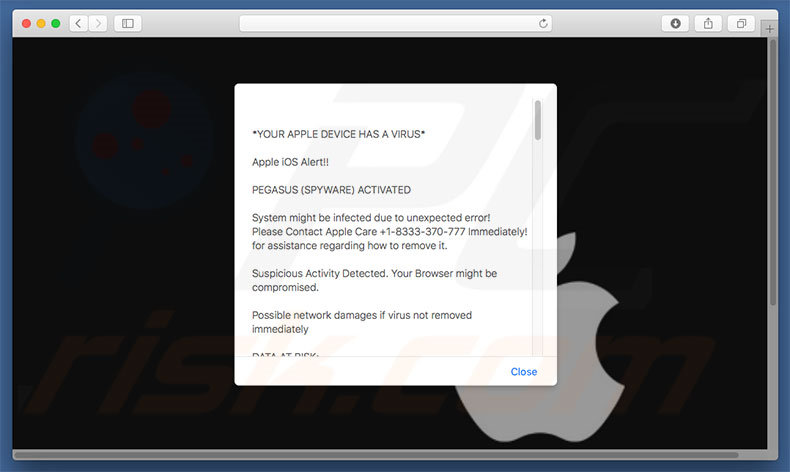
El error "YOUR APPLE DEVICE HAS A VIRUS" afirma que el sistema ha sido infectado con el software espía PEGASUS. Este software malicioso debe eliminarse de inmediato, ya que los datos personales del usuario (información bancaria, usuarios/contraseñas, fotos privadas, etc.) están en riesgo actualmente. Por tanto, los usuarios no deben dudar y llamar al teléfono de "Apple Care" ("+1-8333-370-777"). Los denominados como técnicos certificados ayudarán a los usuarios en el proceso de eliminación de malware. Sin embargo, los usuarios deben saber que el error "YOUR APPLE DEVICE HAS A VIRUS" es una auténtica estafa y no tiene nada que ver con la empresa de Apple. Los ciberdelincuentes solo pretenden hacerse pasar por "técnicos certificados" e intentan obtener beneficio con servicios que no son necesarios; el malware mencionado anteriormente simplemente es inexistente. Cabe resaltar también que los desarrolladores de errores falsos solicitan a menudo acceso remoto al equipo del que llama. Una vez conectado, los ciberdelincuentes instalan silenciosamente software malicioso real o modifican los ajustes del sistema. Luego los ciberdelincuentes intentan chantajear a las víctimas (se exige recompensa para eliminar el malware) o hacen como que encuentran "problemas adicionales" que pueden arreglarlo supuestamente por un precio adicional. Por esta razón, no debería intentar llamar nunca al teléfono mencionado anteriormente. Pueden eliminar el error "YOUR APPLE DEVICE HAS A VIRUS" simplemente cerrando la navegación web o tras reiniciar el sistema. Una parte de los programas basura ejecutan silenciosamente varios procesos en segundo plano del sistema (p. ej. minería de criptomonedas). En este sentido, los programas basura ralentizan el rendimiento del equipo. Los programas potencialmente no deseados pueden también generar varios tipos de anuncios engañosos (ventanas emergentes, banners, etc.) Esos anuncios no solo tapan el contenido de los sitios web visitados (por lo que afectan significativamente a la experiencia de navegación web), sino que también redireccionan a sitios web maliciosos o ejecutan incluso código para descargar e instalar malware. Por tanto, hacer clic podría también llevar a varias infecciones informáticas. Para colmo, los programas basura registran información variada que podría contener datos personales. Una vez recabados, estos datos se venden a terceros (con fines de marketing). Por estos motivos, los programas basura representan una amenaza directa para la privacidad del usuario y la seguridad en la navegación. Todo ello se hace con la intención de generar beneficios. Le recomendamos encarecidamente que desinstale todos los programas basura cuanto antes.
| Nombre | "YOUR APPLE DEVICE HAS A VIRUS" (virus) |
| Tipo de amenaza | Software malicioso de Mac, virus de Mac |
| Síntomas | Su Mac va más lento de lo normal, ve ventanas emergentes no deseadas, se abren sitios web sospechosos. |
| Formas de distribución | Anuncios engañosos en ventanas emergentes, instaladores de software gratuito (empaquetado), instaladores falsos de Flash Player, descargas de archivos torrent. |
| Daño | Monitorización de la navegación web (problemas potenciales de privacidad), aparición de anuncios no deseados, redireccionamientos a sitios web sospechosos, pérdida de información privada. |
| Eliminación |
Para eliminar posibles infecciones de malware, escanee su computadora con un software antivirus legítimo. Nuestros investigadores de seguridad recomiendan usar Combo Cleaner. Descargue Combo Cleaner para WindowsEl detector gratuito verifica si su equipo está infectado. Para usar el producto con todas las funciones, debe comprar una licencia para Combo Cleaner. 7 días de prueba gratuita limitada disponible. Combo Cleaner es propiedad y está operado por RCS LT, la empresa matriz de PCRisk. |
Hay una serie de errores fraudulentos en ventanas emergentes que son prácticamente idénticos a "YOUR APPLE DEVICE HAS A VIRUS". Por ejemplo, Apple Warning Alert, YOUR MAC HAS BEEN BLOCKED, Critical Security Warning! y otros tantos. Tenga en cuenta que todas ellas dicen que el sistema está infectado o dañado de diversas formas. Sin embargo, como ocurre con YOUR APPLE DEVICE HAS A VIRUS, tales errores están solo para coaccionar a los usuarios más inocentes. Por tanto, debería hacer caso omiso. Los programas basura comparten también muchas similitudes. La mayor parte ofrece a los usuarios varias funciones útiles. Pero tan solo un pequeño porcentaje las ofrece en realidad. Las aplicaciones basura han sido diseñadas para generar ingresos para los desarrolladores. Por este motivo, la mayor parte no ofrece ninguna utilidad para el usuario normal. En vez de (o aparte de) proporcionar las funciones prometidas, los programas basura ocasionan redireccionamientos no deseados, muestran anuncios no intrusivos, graban información y hacen un mal uso de los recursos del sistema.
¿Cómo se instalaron programas potencialmente no deseados en mi equipo?
Los delincuentes propagan también programas basura a través del método engañoso de marketing llamado "empaquetado" y a través de los anuncios mencionados anteriormente. Empaquetar consiste en básicamente instalar programas de terceros junto con otras normales. Los delincuentes no son lo suficientemente honestos para revelar la instalación de programas "empaquetados"; simplemente ocultan esta información (normalmente tras los ajustes "personalizados/avanzados"). Por tanto, si se precipita imprudentemente en los procesos de descarga e instalación, se salta los pasos y hace clic en varios anuncios, el usuario acabará poniendo su sistema en peligro de infección, así como comprometer su propia privacidad.
¿Cómo se puede evitar que se instalen aplicaciones potencialmente no deseadas?
En primer lugar, es necesario saber que los dos motivos principales por las que se infecta el equipo son un conocimiento insuficiente y un comportamiento imprudente. Lo fundamental de la seguridad informática es la precaución. Por ello, los usuarios deben ir con mucha cautela al navegar por internet y descargar/instalar programas. Los usuarios deben considerar que una inmensa mayoría de anuncios fraudulentos parecen completamente auténticos. Por tanto, es prácticamente imposible averiguar si el anuncio mostrado es auténtico (procede del sitio web visitado). Si los anuncios mostrados apuntan a sitios web sospechosos (p. ej. encuestas, juegos de apuesta, citas, porno, etc.), le recomendamos al usuario desinstalar todas las aplicaciones sospechosas y complementos de navegadores. Además, los usuarios debería analizar con cuidado cada paso de la descarga e instalación y descartar todos los programas incluidos adicionalmente. Los programas empaquetados se distribuyen a menudo a través de herramientas de terceros de descarga. Por este motivo, no dejamos de recomendarle que evite esas herramientas.
Aspecto de la estafa "YOUR APPLE DEVICE HAS A VIRUS" (GIF):
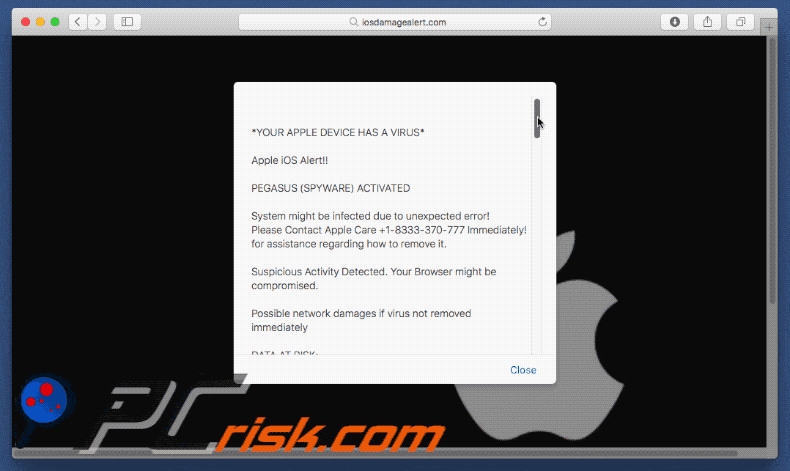
Texto mostrado en la ventana emergente "YOUR APPLE DEVICE HAS A VIRUS":
*YOUR APPLE DEVICE HAS A VIRUS*
Apple iOS Alert!!
PEGASUS (SPYWARE) ACTIVATED
System might be infected due to unexpected error!
Please Contact Apple Care +1-8333-370-777 Immediately!
for assistance regarding how to remove it.
Suspicious Activity Detected. Your Browser might be compromised.
Possible network damages if virus not removed immediately
DATA AT RISK:
. Your credit card details and banking information
. Your e-mail passwords and other account passwords
. Your Facebook, Skype, AIM, ICQ and other chat logs
. Your private & family photos and other sensitive files
. Your webcam could be accessed remotely by stalkers
IMMEDIATELY CALL APPLE CARE AT +1-8333-370-777
MORE ABOUT THIS INFECTION:
Seeing these pop-up's means that you may have a virus installed on your DEVICE which puts the security of your personal data at a serious risk.
It's strongly advised that you call the number above and get your DEVICE inspected before you continue using your internet, especially for Shopping or Banking.
Call immediately for assistance.
Contact Apple Care at ( +1-8333-370-777 )
Eliminación automática instantánea de malware:
La eliminación manual de amenazas puede ser un proceso largo y complicado que requiere conocimientos informáticos avanzados. Combo Cleaner es una herramienta profesional para eliminar malware de forma automática, que está recomendado para eliminar malware. Descárguelo haciendo clic en el siguiente botón:
DESCARGAR Combo CleanerSi decide descargar este programa, quiere decir que usted está conforme con nuestra Política de privacidad y Condiciones de uso. Para usar el producto con todas las funciones, debe comprar una licencia para Combo Cleaner. 7 días de prueba gratuita limitada disponible. Combo Cleaner es propiedad y está operado por RCS LT, la empresa matriz de PCRisk.
Menú rápido:
- ¿Qué es YOUR APPLE DEVICE HAS A VIRUS?
- PASO 1. Eliminar los archivos y carpetas vinculados de OSX.
- PASO 2. Eliminar extensiones malintencionadas de Safari.
- PASO 3. Eliminar complementos malintencionados de Google Chrome.
- PASO 4. Eliminar complementos potencialmente no deseados de Mozilla Firefox.
Este vídeo muestra cómo eliminar el software publicitario y los secuestradores de navegadores en Mac:
Eliminar los programas basura:
Elimine las aplicaciones potencialmente no deseadas vinculadas de la carpeta "Aplicaciones":

Haga clic en el icono del Finder. En la ventana del Finder, seleccione "Aplicaciones". En la carpeta de aplicaciones, busque por “MPlayerX”,“NicePlayer” o cualquier aplicación sospechosa y arrástrelas hasta la papelera. Tras eliminar las aplicaciones "basura" responsables de que aparezcan anuncios en línea, analice su Mac con un antivirus para descubrir elementos no deseados que puedan seguir ahí.
DESCARGAR eliminador de infecciones de malware
Combo Cleaner verifica si su equipo está infectado. Para usar el producto con todas las funciones, debe comprar una licencia para Combo Cleaner. 7 días de prueba gratuita limitada disponible. Combo Cleaner es propiedad y está operado por RCS LT, la empresa matriz de PCRisk.
Elimine los archivos y carpetas vinculados al "your apple device has a virus" (virus):

Haga clic en el icono del Finder: en el menú superior. Seleccione "Ir" y haga clic en "Ir a la carpeta...".
 Compruebe si hay archivos generados por adware en la carpeta /Library/LaunchAgents:
Compruebe si hay archivos generados por adware en la carpeta /Library/LaunchAgents:

En el campo de texto de "Ir a la carpeta...", introduzca: /Library/LaunchAgents

En la carpeta “LaunchAgents”, revise si hay cualquier tipo de archivo sospechoso que se haya instalado recientemente y envíelo a la Papelera. Ejemplos de archivos generados por adware: “installmac.AppRemoval.plist”, “myppes.download.plist”, “mykotlerino.ltvbit.plist”, “kuklorest.update.plist”, etc. El software publicitario suele instalar varios archivos siguiendo el mismo patrón.
 Revise si hay archivos generados por el adware en la carpeta /Library/Application Support:
Revise si hay archivos generados por el adware en la carpeta /Library/Application Support:

En el campo de texto de "Ir a la carpeta...", introduzca: /Library/Application Support

En la carpeta “Application Support”, mire si hay carpetas sospechosas que se hayan añadido recientemente. Por ejemplo, “MplayerX” o “NicePlayer” y, en tal caso, envíe esas carpetas a la Papelera.
 Revise si hay archivos vinculados al software publicitario en la carpeta ~/Library/LaunchAgents:
Revise si hay archivos vinculados al software publicitario en la carpeta ~/Library/LaunchAgents:

En el campo de texto de "Ir a la carpeta...", introduzca: ~/Library/LaunchAgents

En la carpeta “LaunchAgents”, revise si hay cualquier tipo de archivo sospechoso que se haya instalado recientemente y envíelo a la Papelera. Ejemplos de archivos generados por adware: “installmac.AppRemoval.plist”, “myppes.download.plist”, “mykotlerino.ltvbit.plist”, “kuklorest.update.plist”, etc. El software publicitario suele instalar varios archivos siguiendo el mismo patrón.
 Compruebe si hay archivos generados por adware en la carpeta /Library/LaunchDaemons:
Compruebe si hay archivos generados por adware en la carpeta /Library/LaunchDaemons:

En el campo de texto de "Ir a la carpeta...", introduzca: /Library/LaunchDaemons

En la carpeta “LaunchDaemons”, mire si se han añadido recientemente archivos sospechosos. Por ejemplo, “com.aoudad.net-preferences.plist”, “com.myppes.net-preferences.plist”, "com.kuklorest.net-preferences.plist”, “com.avickUpd.plist”, etc., y, en tal caso, envíelos a la Papelera.
 Analice su equipo Mac con Combo Cleaner:
Analice su equipo Mac con Combo Cleaner:
Si ha seguido todos los pasos siguiendo el orden correcto, su equipo Mac debería encontrarse libre de infecciones. Para asegurarse de que su sistema no está infectado, analícelo con el antivirus Combo Cleaner. Descárguelo AQUÍ. Tras descargar el archivo, haga doble clic sobre el instalador combocleaner.dmg; en la nueva ventana, arrastre el icono de Combo Cleaner hasta el icono de Aplicaciones. Seguidamente, abra el launchpad y haga clic en el icono de Combo Cleaner. Espere a que Combo Cleaner actualice la base de datos de definiciones de viru y haga clic en el botón "Start Combo Scan".

Combo Cleaner bucará infecciones de software malicioso en su equipo. Si el resultado del análisis antivirus es "no threats found", quiere decir que puede continuar con la guía de desinfección; de lo contrario, se recomineda eliminar las infecciones encontradas antes de continuar.

Tras eliminar los archivos y carpetas generados por el software publicitario, siga eliminando las extensiones dudosas de sus navegadores web.
Eliminar el "your apple device has a virus" (virus) de los navegadores web:
 Eliminar extensiones maliciosas de Safari:
Eliminar extensiones maliciosas de Safari:
Eliminar las extensiones vinculadas a "your apple device has a virus" (virus) de Safari:

Abra el navegador Safari; desde la barra de menú, seleccione "Safari" y haga clic en "Preferencias...".

En la ventana de preferencias, seleccione "Extensiones" y revise si se han añadido recientemente extensiones sospechosas. Si las encuentra, haga clic en el botón "Desinstalar" junto a ellas. Tenga en cuenta que puede desinstalar de forma segura todas las extensiones de su navegador Safari, ya que ninguna de ellas es imprescindible para el normal funcionamiento del navegador.
- Si sigue teniendo problemas con los redireccionamientos de navegador y anuncios no deseados, restaure Safari.
 Eliminar complementos maliciosos de Mozilla Firefox:
Eliminar complementos maliciosos de Mozilla Firefox:
Eliminar los complementos vinculados a "your apple device has a virus" (virus) de Mozilla Firefox:

Abra su navegador Mozilla Firefox. En la parte superior derecha de la pantalla, haga clic en "Abrir Menú" (tres líneas horizontales). Del menú desplegado, elija "Complementos".

Seleccione la pestaña "Extensiones" y mire si se han añadido recientemente complementos sospechosos. Si las encuentra, haga clic en el botón "Eliminar" junto a ellas. Tenga en cuenta que puede desinstalar de forma segura todas las extensiones de su navegador Mozilla Firefox, ya que ninguna de ellas es imprescindible para el normal funcionamiento del navegador.
- Si sigue teniendo problemas con los redireccionamientos de navegador y anuncios no deseados, restablezca Mozilla Firefox.
 Eliminar extensiones maliciosas de Google Chrome:
Eliminar extensiones maliciosas de Google Chrome:
Eliminar los complementos vinculados a "your apple device has a virus" (virus) en Google Chrome:

Abra Google Chrome y haga clic en el botón "menú de Chrome" (tres barras horizontales) ubicado en la parte superior derecha de la pantalla del navegador. Del menú desplegable, seleccione "Más herramientas" y haga clic en "Extensiones".

En la pantalla "Extensiones", mire si se han añadido recientemente complementos sospechosos. Si los encuentra, haga clic en el botón de la papelera junto a ellos. Tenga en cuenta que puede desinstalar de forma segura todas las extensiones de su navegador Google Chrome, ya que ninguna de ellas es imprescindible para el normal funcionamiento del navegador.
- Si sigue teniendo problemas con los redireccionamientos de navegador y anuncios no deseados, restablezca Google Chrome.
Compartir:

Tomas Meskauskas
Investigador experto en seguridad, analista profesional de malware
Me apasiona todo lo relacionado con seguridad informática y tecnología. Me avala una experiencia de más de 10 años trabajando para varias empresas de reparación de problemas técnicos y seguridad on-line. Como editor y autor de PCrisk, llevo trabajando desde 2010. Sígueme en Twitter y LinkedIn para no perderte nada sobre las últimas amenazas de seguridad en internet.
El portal de seguridad PCrisk es ofrecido por la empresa RCS LT.
Investigadores de seguridad han unido fuerzas para ayudar a educar a los usuarios de ordenadores sobre las últimas amenazas de seguridad en línea. Más información sobre la empresa RCS LT.
Nuestras guías de desinfección de software malicioso son gratuitas. No obstante, si desea colaborar, puede realizar una donación.
DonarEl portal de seguridad PCrisk es ofrecido por la empresa RCS LT.
Investigadores de seguridad han unido fuerzas para ayudar a educar a los usuarios de ordenadores sobre las últimas amenazas de seguridad en línea. Más información sobre la empresa RCS LT.
Nuestras guías de desinfección de software malicioso son gratuitas. No obstante, si desea colaborar, puede realizar una donación.
Donar
▼ Mostrar discusión